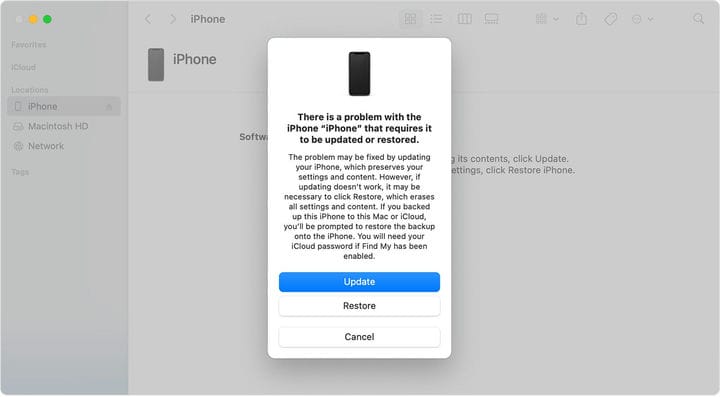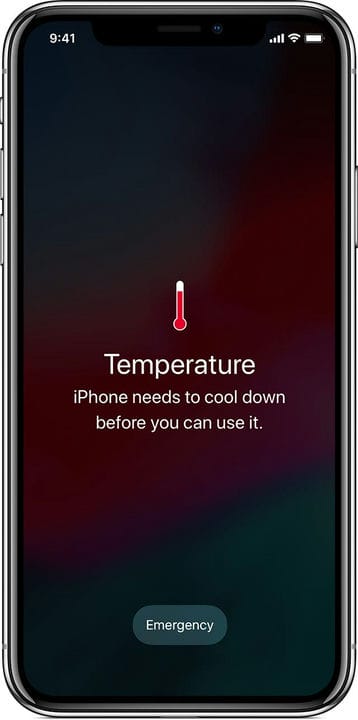Jak naprawić czarny ekran na iPhonie
- Jeśli Twój iPhone pokazuje czarny ekran, który nigdy nie znika, spróbuj go zresetować.
- Czarne ekrany mogą pojawić się, jeśli Twój iPhone się przegrzeje, napotka poważny błąd lub sam ekran się zepsuje.
- Powinieneś także podłączyć iPhone'a do ładowarki, aby upewnić się, że nie jest po prostu rozładowany.
Nowe iPhone'y prawie nie mają przycisków, co świetnie nadaje się do maksymalizacji rozmiaru ekranu, ale może powodować problem, gdy ekran robi się czarny i nie chce się włączyć. Niereagujący ekran dotykowy zamieni Twój smartfon za 900 USD w kosztowną cegłę.
Na szczęście istnieją sposoby na naprawienie prawie każdej usterki „Czarnego ekranu śmierci" na iPhonie. W zależności od problemu może być konieczne pozostawienie iPhone'a w spokoju na chwilę lub podłączenie go do komputera.
Oto, co zrobić, jeśli Twój iPhone utknął na czarnym ekranie, oraz kilka wskazówek, jak zapobiegać czarnym ekranom w przyszłości.
Jak naprawić czarny ekran na swoim iPhonie
Naładuj iPhone'a
To może wydawać się oczywiste, ale zanim wpadniesz w panikę, poświęć trochę czasu, aby sprawdzić, czy bateria Twojego iPhone'a nie jest po prostu rozładowana. Podczas próby interakcji z nienaładowanym iPhone'em zwykle miga ikona pustej baterii. Ale jeśli bateria jest całkowicie rozładowana, ekran może być całkowicie pusty.
Jeśli to możliwe, naładuj iPhone'a za pomocą kabla.
MosayMay/Shutterstock
Podłącz iPhone'a do działającej ładowarki i pozostaw go na co najmniej godzinę. Jeśli wrócisz i nadal się nie włączy, możesz przejść do kolejnych kroków.
Twardy reset iPhone'a
Każdy iPhone ma kombinację przycisków, która umożliwia „twardy reset” iPhone'a, zmuszając go do wyłączenia, a następnie ponownego włączenia. Dokładna kombinacja różni się w zależności od rodzaju posiadanego iPhone'a.
- Na iPhonie bez przycisku Home (iPhone 8 i nowszy): Naciśnij przycisk zwiększania głośności, następnie przycisk zmniejszania głośności, a następnie naciśnij i przytrzymaj przycisk boczny, aż pojawi się logo Apple.
- Na iPhonie 7 lub 7 Plus: naciśnij i przytrzymaj przyciski zmniejszania głośności i blokady, aż pojawi się logo Apple.
- Na iPhonie 6s i starszym lub iPhonie SE (pierwszej generacji): Naciśnij i przytrzymaj zarówno przycisk Początek, jak i przycisk blokady, aż pojawi się logo Apple.
Jeśli logo Apple nigdy się nie pojawi, przejdź do następnego rozwiązania.
Przełącz iPhone'a w tryb odzyskiwania
Tryb odzyskiwania to funkcja, która umożliwia podłączenie iPhone'a do komputera, aby komputer mógł go naprawić. Zwykle robi to, instalując nową wersję iOS, oprogramowania, na którym działa Twój telefon.
Aby przełączyć iPhone'a w tryb odzyskiwania, podłącz go do komputera Mac lub PC za pomocą kabla USB, a następnie mocno zresetuj go, wykonując czynności, o których mówiliśmy w powyższej sekcji. Następnie za pomocą Findera lub iTunes wybierz Aktualizację lub Przywróć telefon.
Zanim wybierzesz opcję odzyskiwania, otrzymasz ostrzeżenie.
Jabłko
Aby uzyskać więcej informacji o tym, jak działa tryb odzyskiwania i jak z niego korzystać, zapoznaj się z naszym artykułem na temat używania trybu odzyskiwania w celu naprawy iPhone'a.
Skontaktuj się z Apple
Jeśli żadne z tych rozwiązań nie działa, oznacza to, że napotkałeś problem, którego prawdopodobnie nie możesz rozwiązać samodzielnie. Prawdopodobnie jest to problem sprzętowy — na przykład przewody zasilające ekran iPhone'a mogą być uszkodzone.
Przejdź do pobliskiego sklepu Apple lub skontaktuj się z Apple telefonicznie lub e-mailem. W zależności od gwarancji, mogą bezpłatnie naprawić iPhone'a.
Jeśli jest to łatwiejsze, możesz również spróbować udać się do warsztatu naprawczego innej firmy. Pamiętaj tylko, że może to unieważnić Twoją oficjalną gwarancję.
Jak zapobiegać czarnym ekranom na iPhonie w przyszłości
Uderzenie w niereagujący czarny ekran może być przerażające, zwłaszcza jeśli Twój iPhone odgrywa kluczową rolę w Twojej pracy lub życiu towarzyskim. Więc po naprawieniu czarnego ekranu podejmij kroki, aby upewnić się, że nie wróci.
Odinstaluj brzydkie aplikacje
Jeśli czarne ekrany zaczęły pojawiać się po zainstalowaniu określonej aplikacji, mogą one być połączone.
Odinstaluj wszystkie pobrane ostatnio aplikacje i kontynuuj korzystanie z telefonu. Jeśli czarne ekrany przestaną się pojawiać, wiesz, co je spowodowało.
Trzymaj iPhone'a w normalnej temperaturze
Mimo swojej ceny iPhone to delikatne urządzenie, z którym trzeba się obchodzić ostrożnie. Oczywiście oznacza to, że nie należy go upuszczać ani dusić w miodzie. Ale oznacza to również, że musisz śledzić jego temperaturę.
iPhone, który jest zbyt gorący lub zbyt zimny, wyłączy się i wyświetli czarny ekran — w najgorszym przypadku bateria może trwale się rozładować. Może to stanowić duży problem, jeśli próbujesz uruchomić wiele wydajnych aplikacji jednocześnie lub masz iPhone'a w grubym etui, które zatrzymuje ciepło.
Apple zaleca przechowywanie iPhone'a w miejscach, w których temperatura waha się od -4º do 113º F (lub -20º i 45º C).
W niektórych przypadkach iPhone może się zawiesić i wyświetlić komunikat ostrzegawczy z informacją, że należy go schłodzić. Jeśli to zobaczysz, przenieś się do chłodniejszego miejsca i zostaw iPhone'a w spokoju na chwilę.
Jeśli Twój iPhone za bardzo się nagrzeje, zablokuje się, dopóki nie ostygnie.
Zresetuj iPhone'a do ustawień fabrycznych
Jeśli pomimo odinstalowywania ostatnich aplikacji nadal trafiasz na czarne ekrany, może występować problem z Twoją wersją systemu iOS. Możesz przełączyć iPhone'a w tryb odzyskiwania, jak opisaliśmy wcześniej, lub zresetować go do ustawień fabrycznych.
Przywrócenie ustawień fabrycznych iPhone'a spowoduje usunięcie wszystkich jego danych i przywrócenie telefonu do stanu, w jakim był w momencie zakupu. To ekstremalny, ale niezwykle przydatny sposób na naprawę głównych usterek.
Aby przywrócić ustawienia fabryczne iPhone'a, otwórz aplikację Ustawienia i stuknij Ogólne, a następnie Zresetuj iPhone'a. Na wyświetlonym ekranie wybierz Wymaż całą zawartość i ustawienia.